"Многослойное" деструктивное редактирование
Такая система позволяет сохранить не только оригинальный материал, но и все ступени обработки. Зададимся вопросом: в чем ее отличие от обычной истории отмен с созданием обработанных копий?
Для ответа на него применим зрительную аналогию и вновь воспользуемся понятием слоя. Иными словами, для наглядности станем рассматривать каждую операцию деструктивной обработки как слой, который мы наложили на звук.
Начнем с обычного звукового редактора. Допустим, что звуковой файл в нем обработан последовательностью из пяти команд деструктивного редактирования. Теперь представим, что потребовалось изменить параметры обработки, например, второго действия (уровня). Это значит, что сначала нужно вернуться на этот уровень с помощью команды Undo. Затем изменить здесь параметры обработки. После чего вновь восстановить все последующие этапы. Для этого потребуется сохранить каждый уровень обработки как отдельный пресет.
В Nuendo для решения подобной задачи достаточно просто вызвать нужный уровень (например, второй слой) и сделать в нем требующиеся изменения. После такого редактирования программа автоматически пересчитает всю обработку следующих уровней (слоев).
Таким образом, в программе Nuendo все уровни обработки одинаково доступны пользователю, и поэтому они могут быть представлены как отдельные, не склеенные между собой слои.
Доступ к слоям осуществляется через диалоговое окно Offline Process History (рис. 2.172), которое вызывается из меню Audio командой Offline Process History.
Примечание
Команда Offline Process History применяется к выделенному объекту или группе, а также к выделенному диапазону. Если выделенный диапазон захватывает несколько объектов, то откроется несколько окон Offline Process History.
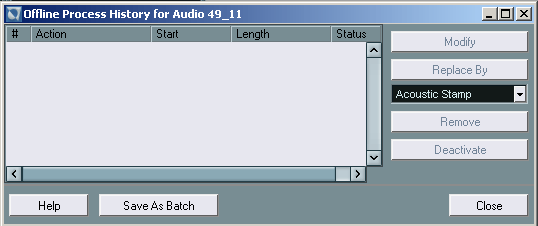
Рис. 2.172. Окно Offline Process History
В примере на рис. 2.172 показана история редактирования объекта DrumLoop, к которому был применен алгоритм реверсивной реверберации. Последовательность операций отражается в столбце Action в порядке нумерации. Расшифруем описание алгоритма, изображенного на рис. 2.172:
- Операция Reverse – реверсирование всего объекта (в столбце Start записана единица).
- Применение алгоритма Ultrafunk fxReverb в выделенном диапазоне Range (в столбце Start отображается в сэмплах смещение границы выделенной области относительно стартовой границы аудиоклипа, в столбце Length отображается длина обработанного сегмента).
- Повторное применение алгоритма Ultrafunk fxReverb в другом выделенном диапазоне.
- Реверсирование всего объекта.
- Нормализация всего объекта.
Каждый шаг алгоритма можно рассматривать как слой и редактировать его параметры независимо. Для выполнения этого нужно выделить слой (элемент списка) и применить одну из трех операций: Remove, Modify и Replace by.
Примечание
Если в результате редактирования изменялась длина аудиоклипа, например, в результате процесса Time Stretch или операций Cut, Copy, Paste в редакторе Sample Editor, то такие слои помечаются в столбце Status символами  . Подобный слой может быть только удален. Но только в случае, если он был последней операцией редактирования. Если выделить такой слой в середине истории редактирования, то кнопки Remove, Modify и Replace by блокируются.
. Подобный слой может быть только удален. Но только в случае, если он был последней операцией редактирования. Если выделить такой слой в середине истории редактирования, то кнопки Remove, Modify и Replace by блокируются.
— Регулярная проверка качества ссылок по более чем 100 показателям и ежедневный пересчет показателей качества проекта.
— Все известные форматы ссылок: арендные ссылки, вечные ссылки, публикации (упоминания, мнения, отзывы, статьи, пресс-релизы).
— SeoHammer покажет, где рост или падение, а также запросы, на которые нужно обратить внимание.
SeoHammer еще предоставляет технологию Буст, она ускоряет продвижение в десятки раз, а первые результаты появляются уже в течение первых 7 дней. Зарегистрироваться и Начать продвижение
Кнопка Remove просто удаляет выделенный слой. Кнопка Modify позволяет изменить параметры обработки в выделенном слое. А кнопка Replace by дает возможность даже заменить алгоритм обработки в слое. Для этого нужно предварительно выбрать plug-in или функцию в раскрывающемся списке, расположенном под кнопкой Replace by (см. рис. 2.172).
Все слои (или последующие ступени обработки), расположенные в списке ниже выделенного слоя, к которому применяются операции Remove, Modify или Replace by, будут автоматически пересчитаны.
